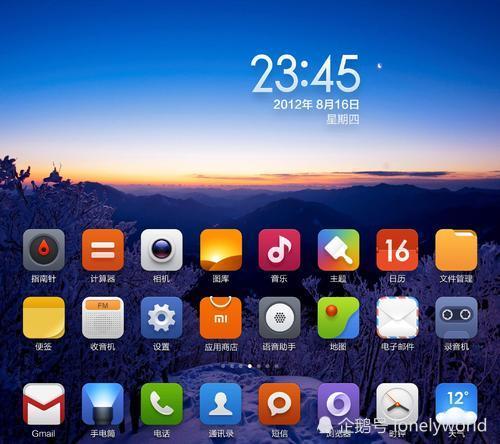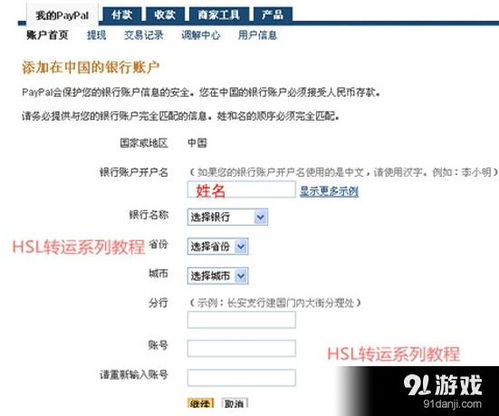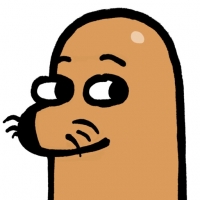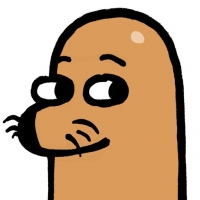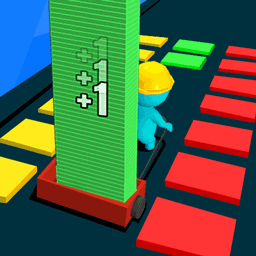安卓系统怎么连接智慧屏,操作指南一网打尽
时间:2025-03-28 来源:网络 人气:
你是不是也和我一样,手里拿着一部安卓手机,却对如何将它和智慧屏连接起来感到一头雾水?别急,今天就来给你详细讲解让你轻松成为连接达人!
一、网络先行,同一屋檐下

想要手机和智慧屏愉快地玩耍,首先得保证它们在同一屋檐下,也就是连接到同一个Wi-Fi网络。这样,它们才能像好朋友一样,随时保持联系。
二、智慧投屏,一键搞定
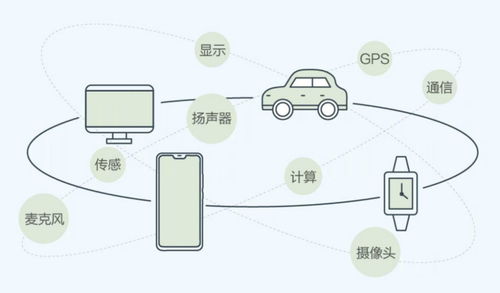
1. 打开设置,寻找宝藏:在手机上找到“设置”图标,点开它,就像打开一个神秘的宝箱。
2. 智慧投屏,出现啦:在设置菜单里,找到一个叫做“智慧投屏”的选项,它就像宝藏里的钥匙,等着你去发现。
3. 连接智慧屏,轻松愉快:按照提示,选择你的智慧屏,就像找到心仪的伙伴,一键连接,从此形影不离。
三、NFC一碰,瞬间连接
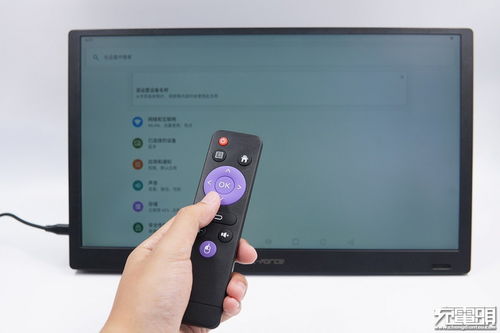
如果你的手机支持NFC功能,那么连接智慧屏就更加简单了。
1. 开启NFC,准备就绪:在手机状态栏下滑,找到NFC选项,打开它,就像打开了一扇门。
2. 智慧屏NFC,轻轻一碰:找到智慧屏上的NFC,用手机背部轻轻一碰,就像两个好朋友握手,瞬间连接。
四、视频软件,一键投屏
现在很多视频软件都自带了投屏功能,让你在观看视频时,轻松将画面投射到智慧屏上。
1. 打开视频软件,寻找投屏按钮:比如爱奇艺、腾讯视频等,找到视频界面右上角的“TV”按钮,它就像一个遥控器,等着你去操作。
2. 选择智慧屏,开始观看:在弹出的设备列表中,选择你的智慧屏,就像选择了一个舒适的座位,开始享受大屏观影。
五、有线连接,稳如老狗
如果你的手机支持HDMI接口,那么还可以通过有线连接的方式,将手机和智慧屏连接起来。
1. 准备Type-C转接线:根据你的手机和智慧屏的接口,选择合适的转接线。
2. 连接手机和智慧屏:将转接线的一端插入手机,另一端插入智慧屏,就像给手机和智慧屏拉上了一条纽带。
3. 设置输入源:在智慧屏上切换输入源,选择连接的转接线对应的信号源,就像打开了一个新世界的大门。
六、注意事项
1. 保持网络稳定:连接过程中,确保Wi-Fi网络稳定,避免连接中断。
2. 更新系统:确保手机和智慧屏的系统都是最新版本,以获得更好的连接体验。
3. 兼容性:部分手机和智慧屏可能存在兼容性问题,建议在购买前了解清楚。
现在,你已经掌握了安卓系统连接智慧屏的多种方法,是不是觉得生活变得更加美好了呢?快来试试吧,让你的手机和智慧屏成为最佳拍档,一起享受科技带来的便捷与乐趣吧!
相关推荐
教程资讯
系统教程排行